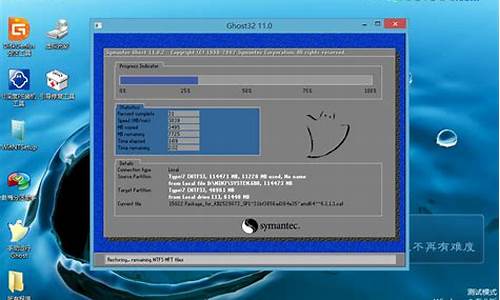电脑系统安装实训总结_系统安装心得体会
1.计算机组装与维护实训报告总结 6000字急用!!!
2.操作系统实验报告心得体会
3.2020大学生计算机专业实习报告5篇
4.计算机的组装与维护实习总结
5.计算机实训报告精选范文

实习内容:计算机组装与维护
实习地点:学校一机房
实习目的:通过计算机的组装,认识计算机的硬件和结构,了解计算机的整个组装过程和注意事项。
实习要求:识别计算机的各个部件,能自己动手组装一台计算机。
一. 识别部件:
1.cpu (核心部件)主要功能:运算器,控制器。cup就是通过这些引脚和计算机其他部件进行通信,传递数据,指令。
2.cpu风扇:cpu工作的时候要散发出大量的热量,如不及时散热,可能将cpu烧坏。所以加上了风扇达到散热目的。
3.主板: 是计算机主顶内最重要的一个部件,其它设备都是通过它来联结工作的.
4.内存条:是临时储存器,掉电后数据会消失。
5.硬盘: 通过读写记录各种信息,存储各类软件.程序和数据.
6.软驱:平时可以插入软盘,用以存放数据。
7.光驱: 平时可以插入光盘,用以读数据.
8.电源:将AC交流电流转换成直流电压。
9.显示卡:由0和1组成的枯燥数字信息被转换成了丰富多彩的图像现在屏幕上。
10.网卡:是将计算机与网络连接在一起的输入输出设备.具有向网络发送数据.控制数据.接受并转换数据的功能.
11.声卡: 是将计算机多媒体设备中的核心部件之一.它的功能主要是处理声音信号并把信号传输给音箱或耳机,使后者发出声音来.
12.鼠标: 由滚球的移动带动X轴及Y轴光圈转动,产生0与1的数据,再将相对坐标值传回计算机并反映在屏幕上.(现在大多也基本上采用光电鼠了,原理和滚球鼠,基本一致)
13.键盘: 电脑的最重要输入设备之一,也是PC系统中必不可少的标准配件之一.
14.显示器:主要有阴极射线管(CRT)显示器和液晶显示器(lcd),还有新出现在等离子体(PDP)显示器等.现在大多数用的CRT,但以后不久lcd将占据市场.
二.安装:
1.安装主板:首先打开机箱,去掉侧盖。将主板的I/O端口朝机箱后部,主板的定位孔对准机箱上的主板之撑,用螺栓固定主板。
2.安装cpu:首先将主板Socket插座旁的把手轻轻向外拨一点,再向上拉起把手到垂直位置,将cpu的第一脚(缺孔引脚),插入cpu。应注意圆角对准后插入,以防损坏,并压回把守,卡入把手定位卡固定。
3.安装风扇:将风扇安装到cpu上,把风扇低弹性挂钩挂在Socket插座两端的挂钩上,将风扇的三孔电源插头插在主板的风扇电源插座上(一般在cpu附近)。
4.安装内存条:内存条上的缺口对齐主板内存插槽缺口,垂直向下压入插槽中,插槽两侧的白色固定夹“咔”的一声向上自动卡在内存条两侧的缺口上锁牢内存条。
5. 安装电源:将电源放在机箱上,电源的风扇朝机箱后步并对准风扇孔。用螺栓将电源固定。连接点源于主板(主板电源接口一般在cpu附近)
6. 安装硬盘:首先把硬盘固定在主机支架内(标签面向上,接线部分朝机箱内部),用螺栓固定。然后,将电源D型大四孔插头和硬盘的电源插座连接。用IDE数据线的一端接在硬盘上,
(注意设置好光驱、硬盘的主从盘,并弄清它们的关系。如何设置主、从盘,可参照IDE设备上的参数表。)
7. 安装软驱:安装方法同硬盘。数据线的尾部端口和主板的软驱接口连接,数据线的1线对准接口的第一脚。将电源的小四孔插头插入软驱的电源插头。
8. 安装光驱:安装方法同硬盘。数据线的尾部端口和主板的光驱接口连接,数据线的1线对准接口的第一脚。将电源的小四孔插头插入光驱的电源插头。
9. 连接AT主板串并口线
普通的AT主板还要把串口线和并口线也接到主板上,ATX结构的主板把它们直接做在主板上了,可以省去这一步。
10. 安装显卡:找到一个孔德PCI插槽,将显卡的接口朝机箱后部,插入插槽,将显卡固定在机箱上。
11. 安装声卡:找到一个孔德PCI插槽,将声卡的接口朝机箱后部,插入插槽,将声卡固定在机箱上。
12. 安装网卡:找到一个孔德PCI插槽,将网卡的接口朝机箱后部,插入插槽,将网卡固定在机箱上。
13. 连接控制面板:首先找到机箱面板上的指示灯和按键在主板上的连接位置(一般为金属引脚),然后按照“正接正,负接负”的原则,将机箱面板上的HDD LED、TB SW、 TB LED、 Reset、 Speaker 和PowerLED等连接在主板引脚上。
14.要把剩余的槽口用挡片封好。然后要仔细检查一下各部分的连接情况,确保无误后,接通电源,观察计算机运行情况。运行ok,把机箱盖盖好,安装好螺丝,这样,主机的安装过程就基本完成了。
15. 插好鼠标键盘
19.安装DOS及WIN98操作系统(按实际情况记录)。
第一步 了解WIN98系统的最低要求.
第二步 安装WINDOWS98操作系统
1) 用启动光盘启动系统,并按照前面实方法,对硬盘进行分区,分三个分区,其中C作为系统盘,D、E作为文件存储盘。
2) 将Win98的光盘放入光驱就开始自动运行,进入安装模式,接着Win98开始向硬盘(C盘根目录)拷贝安装所需的临时文件了,完成后提示重新启动电脑以进入下一步安装过程。在这一系列的动作中,安装程序会让我们有定制高级选项的机会,需要改动的是让系统在安装过程中可以手动选择将要安装的分区,其余的可保留默认值。
3) 重新启动后,进入Win98的安装的第二阶段,安装程序从硬盘上的临时文件夹中装入各种检测硬盘所需的驱动程序,然后显示硬盘分区,让我们选择在哪一个分区上安装Win98(因为前面已经定制选择安装分区的高级选项):此后安装程序还会拷贝文件、检测硬件、设置系统等,其中还有一两次的重启动,一路下来,终于完成了Win98的安装进入桌面!整个安装过程大约需一个钟头,与计算机的硬件配置有很大的关系。
第三步 安装设备驱动程序
认识设备及其型号,如要安装的设备是显卡还是,声卡等。
实验心得:
21世纪是信息时代,而信息和计算机有着必然的联系,但人们更多想到的是计算机软件和网络技术,认为这是主要的,从技术角度看它们要比硬件如计算机组装更胜一筹。但我觉得组装与维护课非常非常重要,因为它是整个计算机的基础是整个体系的一部分。基础没有了,其它的也就谈不上了吧。
学习组装与维护课,感触很深,以前觉得计算机学问很深,很难,现在看组装一台电脑已经不成问题!在这门课的学习中我理解了老师的一句话“学就是为了用,用上了才算学会”结合实践的学习易接受,易理解,易产生学习兴趣.
通过这个实习,使我初步掌握和了解了PC机的基本组成以及各个元件的结构和功能。并且,自己能够组装一台PC机,而且还了解了安装过程中,所要注意的事项。对于一些简单的故障,能够自己动手排除,例如:
1.内存条未能装好,会发出嘟的警报声。显卡未能装好会发出嘟嘟的警报声。
2.在建立分区时,值得注意:主分区和逻辑分区
主分区的特性是在任何时刻只能有一个是活动的,当一个主分区被激活以后,同一硬盘上的其他主分区就不能再被访问。所以一个主分区中的操作系统不能再访问同一物理硬盘上其他主分区上的文件。而逻辑分区并不属于某个操作系统,只要它的文件系统与启动的操作系统兼容,则该操作系统就能访问它。
3. 检查电脑内部连接:
A. 电源开关可否正常的通断,声音清晰,无连键、接触不良现象;
B. 其它各按钮、开关通断是否正常;
C. 连接到外部的信号线是否有断路、短路等现象;
D. 主机电源是否已正确地连接在各主要部件,特别是主板的相应插座中;
E. 板卡,特别是主板上的跳接线设置是否正确。
4. BIOS设置检查:
A. 通过清CMOS检查故障是否消失;
B. BIOS中的设置是否与实际的配置不相符(如:磁盘参数、内存类型、CPU参数、显示类型、温度设置等);
C. 根据需要更新BIOS检查故障是否消失
我个人认为,这次实习对于我是非常有意义的,对我个人的影响比较大,对我的成长更有莫大的帮助。
计算机组装与维护实训报告总结 6000字急用!!!
相信大家面对实训报告都不知道该如何下手,尤其是计算机实习报告。不要担心!下面是由我为大家整理的“2022计算机实训报告范文(精选5篇)”,仅供参考,欢迎大家阅读。
篇一:2022计算机实训报告范文精选一、实训目的
通过为一周的实训,巩固本学期所学习的知识,强化的各种基于工作的过程的各种操作技能,进一步培养学生熟练处理Word文档的综合应用、Excel高级数据管理、PowerPoint演示文稿高级制作技巧及Internet网络综合应用能力,并为学生参加计算机水平考试及办公自动化考试作好准备。
二、实训内容提要
1、Word中文处理的综合应用
2、Excel电子表格的综合应用
3、PowerPoint演示文稿的制作技巧
4、申请邮箱、收发邮件、OutlookExpress的使用
5、信息检索与信息的综合应用
6、利用Serv—U软件创建与配置FTP站点,实现文件的上传与下载。
7、Web站点的创建与配置,网页的浏览(选)
三、实训出现的问题、分析及解决方法
“纸上得来终觉浅,绝知此事要躬行!”在短暂的实习过程中,让我深深的感觉到自己在实际运用中的专业知识的匮乏,刚开始的一段时间里,对一些工作感到无从下手,茫然不知所措,这让我感到十分的难过。在学校总以为自己学的不错,一旦接触到实际,才发现自己知道的是多么少,这时才真正领悟到“学无止境”的含义。在实训的过程中,通过老师的悉心指导,我能够比较熟练地掌握Word中文处理的综合应用、Excel电子表格的综合应用、PowerPoint演示文稿的制作技巧等等。对于计算机基础知识的掌握,我已经不是只停留在实训前的一知半解上,也不只是只懂得理论而没有实践。但是这一个星期的实训也不是一件轻松的事,在这个过程中我学到很多的同时,也有过不少的挫折。
下面就拿我在实训中遇到的一些主要问题来做说明吧:
1.word文档的处理。由于之前寻书本的理论知识了解不够,同时实际操作比较少,所以在实训过程中就难免会找不到最基本的菜单栏中的项目。
在这个时候,就会花费不少的时间去寻找,理所当然地就会减慢做题的速度。不过勤能补拙,平时回到宿舍我都会利用自己的电脑去巩固加强自身的不足,进行多次反复的练习。功夫不负有心人,通过几天的努力,我现在终于能熟练掌握每一个基本的操作了。
2、Excel电子表格的综合应用。Excel应用一直是我最头疼的环节,对Excel知识的掌握薄弱,使得我在实际操作过程中遇到诸多的困难:有时做起题来真的是一头雾水,对多种函数应用不熟练,尤其是条件函数和数据透视表方面的应用。不过,三人行必有我师,通过问身边的同学,和请教任课老师,我现在也能掌握多种常用的函数应用,对Excel电子表格的综合应用也有了一个清晰的思路。
3、PowerPoint演示文稿的制作技巧。PPT虽然是平时接触得比较多的一个方面,但是平时自己所制作的PPT其实是比较普通的,没有什么技术含量,能过本次的实训,我真实地体会到:很多东西每个人基于平常的了解基本上都是一样的水平,但是要真正掌握一门知识,做到和别人的不一样就真的需要下很多的功夫了
四、实训小结(感受体会、不足、收获及今后努力方向)
这次的计算机实训,时间不长,短短的一周,可是我学到了很多知识,特别是提高了综合分析应用的能力。掌握了很多以前只是一知半解的知识,实在是受益颇丰,感受良多。
此次计算机基础知识的实训,作业很多,每天都是在机房里做老师布置的word、Excel、PowerPoint等的习题,整天面对着电脑屏幕,有时候会有种眼花缭乱的感觉。我清楚地记得,在做Excel方面的习题时,自己就像是遇到了拦路虎,面对那些对我而言有些复杂的表格,有时真的无从下手,有时做了很多次又是错误,真的很有挫败感。
不过同时也使我清晰地认识到自身的不足。之前对基础理论知识掌握不到位,平时上课不够用心,只是掌握一点皮毛就自以为是,沾沾自喜。其实不然,要想真正掌握一门知识,一项技能,真的需要花费很多少心思,而不只是一天两天。
在这个过程中,我也深深体会到向他人学习和请教的重要性。面对不会操作的一些习题,结合自己的实际,我及时地向身边的同学请教,也得到老师的指导。从中使我感受到,很多时候合作来得很重要,有些东西在不违背集体原则的前提下,要懂得及时和身边的同学合作。这样不仅增进了我们的友谊,在合作的过程中也使用我们相互促进,共同进步。学到了很多知识,特别是提高了综合分析应用的能力。
实训过程是繁琐的,但同学们都表现得很积极,不怕课程难,相互帮助一起分析。很多同学甚至吃了饭就一头扎在实训中。任课老师也非常认真负责,耐心讲解,细心指导,一点一点解答同学们的疑惑,直到同学们理解了为止。在实训中,分析、讨论、演算,机房里充满了浓浓的学习气氛。此次实训培养了同学们耐心的工作作风,增强了同学们的合作意识,提高了大家的应用分析能力。
虽然在这个过程中有过苦辣,但是却也很充实。因为在这个有些忙碌的过程中,我真的学到了想要的东西,尤其是对Office办公软件的应用。
作为一名大学生,对Office办公软件的熟练掌握是必须的,也是最基本的,这对于我们每个人以后的工作也是非常有用的。但是学习计算机基本操作只是学习的一部分,在这一周的实训中,我学到的更多的是理念上对计算机应用的认识,就是它在现代生活中作用:
当今企业竞争范围的伴随社会市场经济的发展以及信息化程度的不断提高而日益扩大,这样就要求企业在各个方面加强管理,要求企业有更高的信息化集成来实现对企业的整体资源进行集成管理。现代企业都意识到,企业之间的竞争是综合实力的竞争,要求企业有更强的资金实力,具备强有力的管理能力和更快的市场响应速度。因此,引入计算机系统的意义是非常重大的。
因此,我很感激能够有此次的计算机实训课程,给我了一次真正用心把理论知识转化为实际操作的机会。感谢那些在实训过程中给过我很多帮助和建议的同学朋友们,也真心地感谢陪伴我们一起度过这一个星期的两位老师,谢谢他们的耐心指导!
篇二:2022计算机实训报告范文精选通过这一周的实训操作,我第一次把书本的知识带入了现实生活之中,发现了理论知识的学习并不能代表拥有操作的能力,在之前的学习中,我们主要忙于理论知识的学习,在了解理论之后,再进行实践的操作,在计算机装机中,我第一次近距离的触摸并且观察了机箱的布局和组成的元件,并且在李文翔老师生动有趣的讲解中更加深入了机箱里各个部件的作用和名称,通过实际的组装和操作,真正的感受到了计算机的魅力,在初步的学会了计算机的基本组装后,李老师还进一步的给我们讲解了计算机组装的其他知识,了解了每台机箱内的元件都要互相兼容,才能的发挥一台机箱的性能。
在网线的制作和安装中,我学会了细心和效率,知道了水晶头是一次性的,在制作网线的过程中,要懂得节约和环保,所以制作的效率也必须提高,这才能保证完成度和高效率。并且实训还进行了团队小组的协作,在团队小组中,我们学习了更多操作的知识,了解了计算机的初步维护,加强了团队精神协作,增进了同学之间的友谊,在计算机系统维护中,我们学习了杀毒软件的管理和安装,电脑安全性的配置和维持,并且清理了计算机垃圾和驱动管理安装。
在学习操作系统本身的安装和还原中,我们第一次制作了USB系统盘,在制作过程中遇到了一些困难,通过自己的努力和李老师的认真负责的回答与亲手的教导,我完整的完成了USB系统盘的制作,在后续的课程中,我们进一步的进行了实训操作,熟练的掌握了BIOS系统,并且进行了硬盘的分区和格式化,优化了操作系统,加强了运行流畅性,并且进行了打印机的安装和使用学习。
李老师给我们讲解了对于机箱部件的一些分析和了解,让我们能够分出部件的新旧和基本的状况,并且进行了故障排除的学习。
一周的实训很快就结束了,在实训过程中我学习到了新的知识和对计算机进行了更深入的了解,充分的了解到了自己的不足和弥补了自己的不足,也很感谢李文翔老师对我们的辅导和生动有趣的讲解,这次实训让我懂得,理论知识只是实际操作的前提,要懂得把理论知识运用到实践之中,发挥自己所学习的知识。
最后,我用几个例子来总结我这次实训所学的部分知识:
1、安装机箱:主要是如何把机箱拆开,在机箱的背后拧下右面边上的两颗螺丝,就可以拆开机箱,在安装机箱的过程中要注意各部分的安装步骤,其中电源要安装在机箱的固定位置上,注意电源的风扇要对朝机箱的后面,这样才能正确的散热,之后就用螺丝将电源固定起来,等安装了主板后才把电源线连接到主板上。在机箱装好之后还要仔细检查各部件是否安装好以及电线是否接上,那时候机箱才算装好
2、安装软件:在安装计算机软件的时候要注意安装的目录,不要在C盘下,并且每个软件要有详细的目录,这样便于管理。
实训过程是繁琐的,但同学们都表现得很积极,不怕课程难,相互帮助一起分析。任课老师也非常认真负责,耐心讲解,细心指导,一点一点解答同学们的疑惑,直到同学们理解了为止。在实训中,分析、讨论、演算,机房里充满了浓浓的学习气氛。此次实训培养了同学们耐心的工作作风,增强了同学们的合作意识,提高了大家的应用分析能力。让我们更好的了解了计算机日常维护、基本的组装的原理、故障的排除、软件的安装等知识。
最后,通过本次实训,我使自己许多不足之处得到了弥补,真正收获到了自己想要学习的东西。真正的获得了一些关于计算机维护与组装的一些经验。通过这周的实训,我学习到了很多从前没有接触过的知识,使我眼界打开,感受颇深。基本的动手能力是一切工作和创造的基础和必要条件。对于计算机我也有了新的认识,以前只知道玩游戏、和简单的应用。通过这次的实训,我了解到,要真真正正的掌握计算机程序还不是一件简单容易的事儿,但真正掌握后,它带个我们的将是无穷的便捷与科技,我喜欢高端便捷的生活。“纸上得来终觉浅,绝知此事要躬行!”在短暂的实习过程中,让我深深的感觉到自己在实际运用中的专业知识的匮乏,刚开始的一段时间里,对一些工作感到无从下手,茫然不知所措,这让我感到十分的难过。在学校总以为自己学的不错,一旦接触到实际,才发现自己知道的是多么少,这时才真正领悟到“学无止境”的含义。
篇三:2022计算机实训报告范文精选计算机实训在不知不觉中就结束了,我感觉自己还有好多东西要学,还有好多的东西不懂呢!这是我大学以来第三次实训,每次实训我都感觉学到了好多东西!因为是一天到晚的不间断训练,所以记的会非常牢固。不像平时上课,每上两次的理论课却只有45分钟的实际操作。在课上,有老师在前面演示我们都还能跟着做,可轮到我们独立完成的时候,因为实际操作的少,早就忘光了!
我很感谢学校有实训这样的安排,把我们这一学期学的东西系统的集中的进行训练,对我们计算机水平的提高发挥着重要作用!还要感谢我们的窦老师,窦老师很温柔,也很有耐心,即使老师讲了很多遍的问题,我们不会,老师还是会走进我们给我们耐心的指导,还给我们讲一些学习计算机的方法,让我们知道自己在哪方面不足,需要加强,也让我们了解到哪些需要认真的学习,那些是重点,不是没有方向的乱学一通,什么也学不好!
经过这次的实训,我真真确确的感受到了计算机在我们生活中工作中的运用,这些软件、程序能让我们提高工作的效率,更直观更便捷的切入主题。这次我们学习的是数据路的原理及应用的各方面知识,由老师带着我们不断操作。accesss能有效的组织、管理和共享数据库信息,能把数据库信息与wep结合在一起,实现数据库信息的共享。同实,access概念清晰,简单易学、实用是适合企业管理人员、数据库管理员使用的首选。
我觉得学习了这个,对我参加工作后制表、创建查询、数据分析和材料演示都有很大的作用,这样,我们能更清楚的了解信息并进行分析。当然,在学习的过程中并不是一帆风顺的,在这之中,因为要操作的东西很多,有时错一步,后面的结果就无法显示,而自己的计算机又太差,根本检查不出来是哪里出了错!这时候,老师都会耐心的过来帮助我,我很感谢窦老师也很感谢学校能安排这么优秀的窦老师来教我们!只是,我们太顽皮,有很多东西老师讲了我们也没能记住,我想在此说一句:老师,您辛苦了,下学期我们一定认认真真的好好学!
一个星期的实训课很快结束了,我发现我对计算机有了新的认识,以前只知道玩游戏、和简单的应用。通过这次的实训,我了解到,要真真正正的掌握计算机程序还不是一件简单容易的事儿,但真正掌握后,它带个我们的将是无穷的便捷与科技,我喜欢高端便捷的生活。我希望我能做计算机这个万能机器人的主人而不是奴隶,我会努力加油的!感谢学校,感谢老师给我的帮助,让我的思想、技能又上了一个台阶!感谢!加油!
篇四:2022计算机实训报告范文精选20xx年7月,我结束了16年的学习生涯怀揣着实现自我价值的渴望来到xx工作。转眼间,1年的实训期即将过去,回想自己这段时间的经历与收获,我深深的感到在我今后的发展xx给予我的是一笔多么宝贵的人生财富!
单位给我的工作定位是从事网络部基础工作以及一些网站建设,网络程序开发等等,在此思想的指导下,我承担了园区网络的维护等基础工作,包括线路检修,交换设备更换,新用户入户等等这方面工作并很快掌握了其中的原理和方法,从学校的理论知识到过去一年的实践工作,其中的主角转变离不开单位各级领导以及同事们的帮忙和指导。
网站建设方面,和xx共同进行了xx网站的改造,使用全新的后台,使xx网站的功能更加的强大,管理更加的有条理和方便。取得了不错的社会效应。
用心参加单位组织的各种活动,包括保龄球、乒乓球、羽毛球比赛,并代表xx参加xx篮球比赛。参加xx的各项文艺活动等等。
参加学习了“xx培训”,学习了“xx”建设的基本思想和方法。并在实践中掌握了xx建设软件“xx”的使用方法。并代表xx给xx领导介绍了xx的基本概念和方法,对自己是一个极大的促进和提高。
经过过去一年的实践和实训,我对未来充满了完美的憧憬,在未来的日子,我将努力做到以下几点:
一、继续学习,不断提升理论素养
在信息时代,学习是不断地汲取新信息,获得事业进步的动力。作为一名年轻同志更就应把学习作为持续工作用心性的重要途径。走上工作岗位后,我用心响应单位号召,结合工作实际,不断学习理论、业务知识和社会知识,用先进的理论武装头脑,用精良的业务知识提升潜力,以广博的社会知识拓展视野。
二、努力实践,自觉进行主角转化
“理论是灰色的,生活之树常青”,只有将理论付诸于实践才能实现理论自身的价值,也只有将理论付诸于实践才能使理论得以检验。同样,一个人的价值也是透过实践活动来实现的,也只有透过实践才能锻炼人的品质,彰现人的意志。
从学校走向社会,首要面临的问题便是主角转换的问题。从一个学生转化为一个单位人,在思想的层面上,务必认识到二者的社会主角之间存在着较大的差异。学生时代只是单纯的学习知识,而社会实践则意味着继续学习,并将知识应用于实践,学生时代能够自己选取交往的对象,而社会人则更多地被他人所选取。诸此种种的差异。不胜枚举。但仅仅在思想的层面上认识到这一点还是不够的,而是务必在实际的工作和生活中潜心体会,并自觉的进行这种主角的转换。
三、提高工作用心性和主动性
一年的实训期很快过去了,是开端也是结束。展此刻自己面前的是一片任自己驰骋的沃土,也分明感受到了沉甸甸的职责。在今后的工作和生活中,我将继续学习,深入实践,不断提升自我,努力创造业绩,继续为中心创造更多的价值。
最后感谢单位领导和部门领导以及同事对我的支持和帮忙,我会继续努力的。
篇五:2022计算机实训报告范文精选一.实习目的:
本次CAD上机实习是为了利用计算机绘图软件autoCAD进行工程制图,把握auto CAD用于工程制图的基本操作,掌握该软件的基本使用方法,提高学生运用所学知识解决问题的能力,达到严谨工作科学素质的培养。
二、实习任务:
通过老师的讲解、演示及学生自己的实际上机操作,学生能够掌握AutoCAD的一些基本操作方法绘图命令、我方法、标注类型,具有一般工程制图的能力。
本次实习要求掌握以下几个方面:
1) 基本绘图方法
2) 基本我方法
3) 尺寸标注
4) 基本3D操作练习
三、实习时间:
20xx年12月30号——20xx年1月3号
四、实习内容:
要点一:基本绘图方法
1、绘制直线(Line):
执行画线命令Line一次可画一条线段,也可以连续画多条线段。直线段是由起点和终点坐标来确定的,可以通过鼠标或键盘来决定起点和终点。
启动Line命令,可通过绘图工具栏中直线图标或在命令窗口输入 “Line”(或简称L)命令等方法。Line命令启动后,操作过程为:
第一步指定第一点(起点),然后指定第二点(或放弃),指定下一点(或放弃),指定下一点(闭合或放弃)指定下一点(闭合或放弃)。
从操作过程中可以看出,第一点给定后,只要输入下一点坐标,则可以连续划线;当开始画第三条线时,系统会增加提示闭合选项,这时如选择“C”,则最后一条线终点与第一点重合,构成一个闭合图形;如果过程中按下回车键(或取消键),则命令结束。
绘制直线时,点可以通过光标选定,也可以给出点的坐标。
2、绘制圆(Circle):
AutoCAD提供了几种画圆方式,圆心和半径(直径)定圆;两点(三点)定圆;相切、相切、半径定圆。这些是根据圆心、半径、直径和圆上的点等参数来控制的。
画圆的命令为Circle,下面简单地介绍圆心直径画圆和圆心半径画圆两种方法,Circle(简称C)命令启动后,操作过程为:
指定圆心;指定圆的半径[或直径]。
第一步指定圆心,若使用圆心半径画圆,则直接输入半径值,然后圆绘制完成,命令自动结束。第一步指定圆心后,若想使用直径画圆,则需输入“D”,然后提示指定圆的直径后,输入直径,则绘制圆,命令自动结束。
3、绘制圆弧 (Arc):
三点方式画弧:三点;起点、圆心、端点;起点、圆心、角度;起点、圆心、长度;
4、绘制椭圆(Ellipse):
中心和两轴端点方式;两轴方式;同样利用该命令可以指定任意角度的椭圆弧。
5、绘制多边形(Polygon):
内接方式;外切方式;边长个数。
6、绘制点(Point):
除了用point命令、用鼠标在坐标系中选点或输入坐标值画点之外,还可以在格式/点样式菜单项设置所画点的样式和大小。
要点二:基本我方法
对已经绘制的图形进行我,既可先选图形再进行我,也可先选命令再选择我目标,操作时可通过修改菜单、我工具栏、输入命令等方式。
图形我:
与手工绘图相比,采用AutoCAD绘图最突出的优点就是图形修改、增减十分方便,AutoCAD提供了强大的图形我工具,以便用户灵活快捷地修改、我图形。
下面对这些我命令的使用进行简单说明。
偏移命令一般是对指定的直线、圆弧、圆等对象作同心偏移复制,其它图形我命令名称与功能基本一致,在使用时根据提示操作,一
般不会出错。我命令的启动可通过点击按钮或输入命令名称等方法。下面对修剪、拉伸等命令的使用只做简要介绍。
AutoCAD提供了修剪命令,使得用户可以方便快速地利用边界对图形实体进行修剪。该命令要求用户首先定义一个剪切边界,然后再用此边界剪去实体的一部分。剪切边界可以使用窗口或交叉方式选择多个。
而拉伸命令则使用户可对图形进行拉伸(或压缩)。该命令要求用户首先选择实体目标,然后确定基点和终点,基点表示AutoCAD将实体目标从什么位置开始拉伸,终点表明选择的实体目标拉伸到什么新位置处。这里基点和终点是一个相对位置,拉伸(或压缩)实体时,必须使用交叉选择方式。
镜像命令一般是对对称图形进行快速操作的,选择镜像对象后,再选择镜像点即对称线,即可完成镜像命令。
旋转命令则是对已完成图形进行修改的命令,它可以对方向做错的图形快速修正或者对不易控制的角度进行调节,可以精确达到作图目标。
要点三:尺寸标注
尺寸标注的基础知识:
一个完整的尺寸应包括尺寸界线、尺寸线和尺寸数字三个基本要素。
推荐阅读:
操作系统实验报告心得体会
只找到这个!改成xp就行了
计算机组装实习报告
WIN98安全设置
(1).对系统进行安全设置的基本思路
公用微机的操作者一般分为三大类:第一类是系统管理员,系统管理员拥有对系统的绝对控制权,一般来说没有必要对系统管理员的权限进行限制;第二类是普通用户,普通用户使用计算机完成各种工作,因此必须获得一定的权限,不过也要防止普通用户超越权限或破坏系统;第三类为非法入侵者,入侵者根本无权使用计算机,对入侵者一定要将系统的一切功能全部屏蔽。
按照这个思路,首先必须对Windows 98的正常操作人员(包括超级用户)进行设置,将操作人员名单全部输入到系统中,然后分别对他们的权限进行适当设置,这样既保证了他们的安全,又禁止他们越权操作,最后便是采取措施,防止非法用户“入侵”,确保系统安全。
(2).微机操作人员的设置
Windows 95系统是一个多用户操作系统,但它在用户管理方面却非常混乱,非法入侵者甚至可以在启动时通过密码确认框直接添加新的用户,这对控制系统带来了很大的不便。不过Windows 98对此进行了改进,它提供了用户名的选择性登录功能,所以可事先将所有用户全部添加到系统中,然后由系统在启动时将这些用户列表显示出来,不同用户从中选择自己的用户名并输入相应的密码之后即可以自己的名义启动系统,而非法用户则无法通过密码确认框直接创建新用户,他们只能通过按下“取消”按钮或Esc键来进入系统。这样,机器便能明确地区分正常用户(包括超级用户和普通用户)与非法入侵者——通过登录框选择用户名并输入密码进入的是正常用户,使用“取消”按钮进入的是非法入侵者,可以据此分别对他们的权限进行限制。
须要说明的是,Windows 98在默认情况下仍然采用与Windows 95相同的“老式”用户名登录方式,我们想要使用用户名选择性登录方式则应执行如下步骤:
下面1~4步骤主要用于在Windows 98中设置用户名及密码,若用户已经设置过,则可跳过这些步骤,直接从第5步开始。
1.双击Windows 98“控制面板”中的“密码”图标,打开“密码属性”设置框。
2.复选“用户可自定义首选项及桌面设置,登录时,Windows将自动启用个人设置”选项。
3.根据需要决定是否选择将“开始”菜单添加到用户的自定义设置中(一般应选择“是”),然后单击“确定”按钮,接着根据屏幕提示设置适当的用户密码。
4.单击“确定”按钮退出设置框。
重新启动计算机,此时系统就会弹出一个常规性的密码设置窗口,可输入刚设置的用户名及密码,按正常方式启动Windows 98。
5.启动“控制面板”,双击“网络”图标,打开“网络”设置框。
6.在“网络”设置框中选择“配置”选项卡。
7.从“主网络登录”列表框中选择“Microsoft友好登录”选项。
8.单击“确定”按钮并重新启动计算机。
此后,Windows 98启动时弹出的密码设置框就会发生根本性的变化,它会将所有已经添加的用户名全部以列表方式显示出来,广大用户只须在“选择用户名”列表框中选择自己的名称,然后再在“密码”框中输入相应的密码即可启动各自的系统配置。
执行上述步骤之后,系统安装用户(超级用户)已经被添加到了Windows 98中,接下来就应将操作用户(普通用户)添加到Windows 98中。由于采用选择性登录方式,系统不允许直接在Windows 98的用户登录窗口中创建新的用户,必须通过双击“控制面板”中的“用户”图标,打开“添加用户”窗口,并在“添加用户”向导的帮助下逐步将本台计算机上所有普通用户的用户名及密码逐一添加到系统中(此后就会出现在Windows 98的启动登录框中),然后就可以分别对这些用户的权限进行设置了。
(3).对超级用户权限的设置
对超级用户而言,其操作权限一般不应作太多限制(否则谁来对系统进行控制呢?),不过仍须对电源管理、屏幕保护等功能设置必要的密码,以维护自己离机时系统的安全,防止其他用户非法入侵。为此,我们可重新启动计算机,当系统弹出用户登录框时选择自己的名字并输入相应的密码,采用超级用户身份登录系统,然后根据需要分别对有关密码进行设置。
为Windows 98的电源管理功能设置密码
1.单击“开始”按钮,然后依次选择“设置”、“控制面板”,启动Windows 98的控制面板。
2.双击“控制面板”中的“电源管理”图标,打开“电源管理属性”设置框。
3.从“电源管理属性”设置框中选择“高级”标签。
4.复选“计算机退出待机状态时提示输入密码”选项。
5.选择“电源管理属性”设置框中的“电源方案”标签。
6.在“系统等待状态”列表框中选择计算机在没有操作多长时间之后自动启动电源管理功能(即进入“挂起”状态),主要有“从1分钟之后”到“从不”等多种选项,我们应根据需要选择不同的选项,建议选择“从10分钟之后”。
7.为关闭监视器和关闭硬盘设置合适的时间间隔。
8.单击“确定”按钮,关闭“电源管理属性”设置框。
这样就启动了Windows 98的电源管理功能,并为其设置了保护的密码,今后如果用户在指定的时间(10分钟)内没有对计算机进行任何操作(包括移动键盘和鼠标),计算机就将自动进入“挂起”状态,以便节省电力消耗(单击“开始”按钮并选择“关闭系统”命令,然后从弹出的“关闭系统”对话框中选择“将您的计算机转入睡眠状态”也可达到同样的目的),而后用户通过敲击键盘或移动鼠标来激活计算机时,系统将会要求用户输入密码,不输入密码将不能返回正常状态,这就进一步保护了用户数据的安全。注意的是,Windows 98电源管理功能并没有自己单独的密码,它的密码与用户的启动密码相同!
为屏幕保护程序设置密码
1.用鼠标右键单击桌面空白处,然后从弹出的快捷菜单中执行“属性”命令,打开“显示属性”设置框。
2.单击“屏幕保护程序”标签,然后从“屏幕保护程序”列表框中选择所需的屏幕保护程序,复选“密码保护”选项。
3.单击“更改”按钮,打开“更改密码”对话框,重复两次输入密码并单击“确定”按钮,关闭“更改密码”对话框。
4.单击“设置”按钮,对屏幕保护的有关功能进行适当设置:在“等待”框中设置多长时间不使用计算机后系统自动启动屏幕保护(一般可选择5分钟)。
5.单击“确定”按钮,保存设置并关闭“显示属性”设置框。
这样,就达到了为屏幕保护设置密码的目的。此后只要离开计算机(即不操作计算机)的时间达到5分钟,系统就会自动启动屏幕保护程序,而当用户移动鼠标或敲击键盘想返回正常工作状态时,系统就会打开一个密码确认框,只有输入正确的密码之后才能返回系统,不知道密码的用户将无法进入工作状态,从而保护了数据的安全。须要说明的是,部分设计不完善的屏幕保护程序没有屏蔽系统的Ctrl+Alt+Del组合键,非法用户只要按下Ctrl+Alt+Del键即可强行将这些屏幕保护程序关闭,从而使其失去应有的保护作用。判断一个屏幕保护程序是否屏蔽了Ctrl+Alt+Del组合键,可采用如下办法:为其设置密码后激活它,然后移动鼠标,打开它的密码确认框,再按下Ctrl+Alt+Del键。若能弹出“关闭程序”对话框则表明该程序没有屏蔽Ctrl+Alt+Del键,不能使用;若无法弹出“关闭程序”对话框则表明该程序屏蔽了Ctrl+Alt+Del键,可放心使用。
现在还有个问题,屏幕保护最快只能在用户离开1分钟之后自动启动,这就存在一个时间差的问题!解决的方法是,可以打开Windows 98的SYSTEM子目录,找到相应的屏幕保护程序(*.SCR文件),将它们拖曳到桌面上,选择弹出菜单中的“在当前位置创建快捷方式”命令,在桌面上为这些屏幕保护程序建立一个快捷方式。此后,在离开计算机时双击这个快捷方式即可快速启动屏幕保护。
另外,利用屏幕保护程序的密码保护功能,还可令Windows 98一启动就自动运行屏幕保护程序,此后只有输入密码才能启动计算机。不过此功能绝对不能通过Windows 98的“启动”程序组来实现(Windows 98“启动”程序组中的所有程序在启动时都可通过按下Ctrl键跳过,从而无法启动屏幕保护功能),只有通过修改注册表数据才能确保设置万无一失。具体步骤为:
1.运行regedit命令,
2.展开HKEY_LOCAL_MACHINE\Software\Microsoft\Windows\CurrentVersion\Run分支
3.在Run主键中新建一个名为“密码确认”的字符串值
4.双击新建的“密码确认”字符串,打开“编辑字符串”对话框
5.在“编辑字符串”对话框的“键值”栏中输入相应的屏幕保护程序名及所在的路径。
通过这样的设置,此后每次启动Windows 98时屏幕保护程序都会自动运行(利用Ctrl键试图跳过启动程序和按Ctrl+Alt+Del试图强行关闭系统都无能为力),只有在输入密码之后才能使用,从而确保了系统的安全。
禁止光盘的自动运行功能
光盘的自动运行功能会带来麻烦。Windows 98具有自动运行光盘的功能,当在光驱中插入CD之后,CD会自动进行播放,而当插入根目录中带有AUTORUN.INF文件的光盘之后,光盘也会自动运行。Windows 98的屏幕保护功能并没有禁止光盘的自动运行功能,也就是说即使处于屏幕保护程序密码的控制之下,用户在插入一张根目录中含有AUTORUN.INF文件的光盘之后,系统仍会自动运行,这就给恶意攻击者带来了可乘之机(据说市面上已经出现了一种专门用于破解屏幕保护程序密码的自动运行光盘,插入该光盘后,系统就会自动对屏幕保护功能的密码进行分析并破译出密码,然后再将密码写到软盘上,接下来……),因此必须将光盘的自动运行功能关闭,让屏幕保护真正发挥它应有的安全保护作用。关闭光盘的自动运行功能,可以按如下步骤操作:
1.单击“我的电脑”图标,然后从弹出的快捷菜单中执行“属性”命令,打开“系统属性”设置框
2.单击“设备管理器”标签
3.展开CDROM分支,从中选择用户所使用的光驱
4.单击“属性”按钮,打开光驱属性设置框
5.单击“属性”标签
6.取消“自动插入功能”选项
7.连续单击两次“确定”按钮,保存设置并退出所有对话框。
执行上述步骤后,无论谁在光驱中插入根目录中含有AUTORUN. INF文件的光盘之后,系统都不会自动运行。
(4).对普通用户权限的限制
对这些用户,一方面应根据工作需要赋予他们适当的权限,如启动计算机,打开相应的应用程序,对自己的数据文件进行拷贝、删除等操作,以保证他们工作的正常开展,另一方面,为了防止他们对系统进行修改而破坏整个系统,必须对他们的权限进行必要的限制,如不允许他们使用控制面板中的某些设置项目以防任意修改系统,不允许使用注册表编辑器、隐藏系统文件所在的分区以防意外等。
对普通用户权限进行设置的步骤为:
启动Windows 98,系统弹出启动登录框后从中选择须要限制其权限的普通用户,并输入相应的密码,以该用户的身份进入系统。参照超级用户的有关步骤对电源管理、屏幕保护等项目设置密码,然后根据需要对他们的权限进行必要的限制(注意,由于工作原因,不同普通用户可能须要拥有不同的操作权限,因此在对他们的权限进行设置时必须根据实际情况有选择地加以限制),最后将启动密码、电源管理及屏幕保护的密码通知相应用户,要求其独立对这些初识密码进行更改。所以,对相应用户权限的限制工作也告完成,此后即可由他们在限制的权限内正常对计算机进行操作。对普通用户的权限进行限制的措施主要包括:
删除“开始”菜单中的有关命令和项目
为了防止用户利用Windows 98“开始”菜单上的“查找”、“运行”等命令来运行一些特殊的应用程序,必须采用适当方法将它们删除:
对“开始”菜单中“收藏夹”选项的操作:
1.运行Regedit命令
2.展开HKEY_CURRENT_USER\Software\Microsoft\Windows\CurrentVersion\Policies\Explorer分支
3.在Explorer主键下新建一个名为NoFavoritesMenu的DWORD值,双击该值,在“编辑DWORD值”对话框中将键值由0改为1
4.单击“确定”按钮,关闭“编辑DWORD值”对话框,重新启动Windows 98,“开始”菜单中的“收藏夹”选项就会消失。
对“开始”菜单中“文档”选项的操作:
在Explorer主键下新建一个名为“NoRecentDocsHistory”的DWORD值,并将其值修改为1,则“文档”菜单中的内容不能被修改;在Explorer主键下新建一个名为“ClearRecentDocs OnExit”的DWORD值,并将其值修改为1,则每次退出系统时,Windows 98将自动清除文档菜单中的历史记录,在Explorer主键下新建一个名为“NoRecentDocs Menu”的二进制值,并将其值修改为“01 00 00 00”,则“文档”菜单将从Windows的“开始”菜单中消失。
对“开始”菜单中“运行”选项的操作:
利用上面相同的方法,在Explorer主键下新建一个名为“NoRun”的DWORD值,并将其值修改为1,则“运行”命令将从Windows 98的“开始”菜单中消失。
对“开始”菜单中“设置”选项的操作:
利用上面相同的方法,在Explorer主键下新建一个名为“NoSetFolders”的二进制值,并将其值修改为“01 00 00 00”,则“设置”子菜单将从Windows 98的“开始”菜单中消失;在Explorer主键下新建一个名为“NoSetTaskbar”的二进制值,并将其值修改为“01 00 00 00”,将不能再对Windows 98的任务栏属性进行设置(前面设置了“NoSetFolders”二进制值之后,Windows 98的“设置”菜单不复存在,不过仍可通过右击Windows 98任务栏,并执行“属性”命令打开“任务栏”属性对话框,这显然不能满足关闭“任务栏”属性的要求,而设置此参数后,右击任务栏的方法也将失效)。
对“开始”菜单中“查找”选项的操作:
利用上面相同的方法,在Explorer主键下新建一个名为“NoFind”的DWORD值,并将其值修改为1,“开始”菜单中的“查找”子菜单就会消失。
对“开始”菜单中“关闭系统”选项的操作:
利用上面相同的方法,在Explorer主键下新建一个名为“NoClose”的DWORD值,并将其值修改为1,“关闭系统”命令就将从“开始”菜单中消失。
对“开始”菜单中“注销”选项的操作:
利用上面相同的方法,在Explorer主键下新建一个名为“NoLogOff”的二进制值,并将其值修改为“01 00 00 00”,则“注销”命令将从Windows 98的“开始”菜单中消失。
取消用户的环境设置:
利用上面相同的方法,在Explorer主键下新建一个名为“NoSaveSettings”的二进制值,并将其值修改为“01 00 00 00”,此后每次退出Windows 98时系统都不会保存用户对环境所作的设置。
经过上述设置后,可以满足不同用户的需要。
隐藏“开始”菜单中的应用程序
对于普通用户,可能要防止他们使用某些应用程序,这时就应采用下面的方法将Windows 98“开始”菜单中的应用程序隐藏起来:
1.用鼠标右键单击“开始”菜单,从弹出的快捷菜单中执行“打开”命令,打开“Start Menu”文件夹窗口
2.在“Start Menu”文件夹窗口中找到希望隐藏的应用程序的快捷方式。
3.右击该快捷方式,然后从弹出的快捷菜单中执行“属性”命令,打开相应快捷方式的属性设置框。
4.复选“隐藏”选项,然后单击“确定”按钮,关闭所有对话框。
此后,这些隐藏的快捷方式就会从Windows 98的“开始”菜单中消失,从而在一定程度上达到了保密的目的(取消这些快捷方式的隐藏属性后即可令其重新显示)。
删除“网上邻居”等系统图标
基于某些特殊需要,可能要禁止普通用户使用桌面上的“网上邻居”、“我的文档”、“回收站”等系统图标,而它们又不能采用常规方法删除。为此,可执行如下步骤:
1.运行注册表编辑器Regedit打开注册表
2.展开注册表的HKEY_LOCAL_MACHINE\Software\Microsoft\Windows\CurrentVersion\Explorer\Desktop\Namespace主键
3.此时可以从NameSpace 主键中看到“网上邻居”、“我的文档”、“回收站”等分支,只须删除这些分支即可达到删除桌面上相应系统图标的目的。
在图形界面下隐藏某个驱动器图标
为防止普通用户的破坏,希望将保存系统文件的磁盘分区(如C盘)以及光驱、软驱等隐藏起来,为此可以进行下面的操作:
1.运行注册表编辑器Regedit打开注册表
2.展开注册表的HKEY_CURRENT_USER\Software\Microsoft\Windows\CurrentVersion\Policies\Explorer分支
3.用鼠标右键单击桌面空白处,然后执行快捷菜单中“新建”子菜单中的“二进制值”命令,创建一个名为“NoDrives”的二进制值。该二进制值(“NoDrives”)就是用于设置是否隐藏某个驱动器的,它由四个二进制字节构成(缺省值为00 00 00 00),每个字节的每一位都分别对应一个磁盘驱动器的盘符。当某位为1时,资源管理器及“我的电脑”中的相应驱动器图标即会隐藏起来。驱动器的值是这样确定的:A~Z的值依次为2的0至25次方,把要禁止的驱动器的值相加,转换为十六进制,就是NoDrives的键值。如要禁止A、D、E,则为1+8+16=25,转换为十六进制数19,修改NoDrives的值为“19 00 00 00”即可。
完成上述操作后,相应的磁盘驱动器图标就会从Windows 98的图形界面中消失,无论是从“资源管理器”、“我的电脑”及有关文件的打开、关闭对话框还是在其它文件管理器(如Windows Commander等)中都无法发现这些隐藏了的磁盘分区的踪迹,从而满足了防止普通用户对系统文件进行破坏的需要,同时也使得他们不能使用任何外来程序(光驱、软驱都不能访问,光驱的自动运行功能又被禁止,还能安装、运行其它程序吗?),很好地保护了系统的安全。
2020大学生计算机专业实习报告5篇
下面是我为大家整理的操作系统实验报告心得体会,欢迎大家阅读。更多相关内容请关注心得体会栏目。
操作系统实验报告心得体会每一次课程设计度让我学到了在平时课堂不可能学到的东西。所以我对每一次课程设计的机会都非常珍惜。不一定我的课程设计能够完成得有多么完美,但是我总是很投入的去研究去学习。所以在这两周的课设中,熬了2个通宵,生物钟也严重错乱了。但是每完成一个任务我都兴奋不已。一开始任务是任务,到后面任务就成了自己的作品了。总体而言我的课设算是达到了老师的基本要求。总结一下有以下体会。
1、网络真的很强大,用在学习上将是一个非常高效的助手。几乎所有的资料都能够在网上找到。从linux虚拟机的安装,到linux的各种基本命令操作,再到gtk的图形函数,最后到文件系统的详细解析。这些都能在网上找到。也因为这样,整个课程设计下来,我浏览的相关网页已经超过了100个(不完全统计)。当然网上的东西很乱很杂,自己要能够学会筛选。
不能决定对或错的,有个很简单的方法就是去尝试。就拿第二个实验来说,编译内核有很多项小操作,这些小操作错了一项就可能会导致编译的失败,而这又是非常要花时间的,我用的虚拟机,编译一次接近3小时。所以要非常的谨慎,尽量少出差错,节省时间。多找个几个参照资料,相互比较,慢慢研究,最后才能事半功倍。
3、敢于攻坚,越是难的问题,越是要有挑战的心理。这样就能够达到废寝忘食的境界。当然这也是不提倡熬夜的,毕竟有了精力才能够打持久战。但是做课设一定要有状态,能够在吃饭,睡觉,上厕所都想着要解决的问题,这样你不成功都难。
4、最好在做课设的过程中能够有记录的习惯,这样在写实验报告时能够比较完整的回忆起中间遇到的各种问题。比如当时我遇到我以前从未遇到的段错误的问题,让我都不知道从何下手。在经过大量的资料查阅之后,我对段错误有了一定的了解,并且能够用相应的办法来解决。
在编程中以下几类做法容易导致段错误,基本是是错误地使用指针引起的
1)访问系统数据区,尤其是往系统保护的内存地址写数据,最常见就是给一个指针以0地址
2)内存越界(数组越界,变量类型不一致等) 访问到不属于你的内存区域
3)其他
例如:
<1>定义了指针后记得初始化,在使用的时候记得判断是否为null
<2>在使用数组的时候是否被初始化,数组下标是否越界,数组元素是否存在等
<3>在变量处理的时候变量的格式控制是否合理等
解决方法
1.利用gdb逐步查找段错误:
2.分析core文件
3.段错误时启动调试:
4.利用backtrace和objdump进行分析:
总而言之,对待课设要像对待自己的作品一样,不要当作任务来完成。
学习操作系统的心得体会转眼间,学习了一个学期的计算机操作系统课程即将结束。在这个学期中,通过老师的悉心教导,让我深切地体会到了计算机操作系统的一些原理和具体操作过程。
在学习操作系统之前,我只是很肤浅地认为操作系统只是单纯地讲一些关于计算机方面的操作应用,并不了解其中的具体操作过程和实用性。通过这一学期的学习,我才知道操作系统(Operating System,简称OS)是管理计算机系统的全部硬件资源包括软件资源及数据资源;控制程序运行;改善人机界面;为其它应用软件提供支持等,使计算机系统所有资源最大限度地发挥作用,为用户提供方便的、有效的、友善的服务界面。
经过一个学期的学习,我也知道了计算机操作系统是铺设在计算机硬件上的多层系统软件,不仅增强了系统的功能,而且还隐藏了对硬件操作的细节,由它实现了对计算机硬件操作的多层次的抽象。操作系统的一些原理在生活中也有所应用,以下是我通过这一学期的学习,把操作系统的一些原理联系生活所得的心得体会:
1.生产?消费者问题
在实际的操作系统操作过程中,经常会碰到如下场景:某个模块负责产生数据,这些数据由另一个模块来负责处理(此处的模块是广义的,可以是类、函数、线程、进程等)。产生数据的模块,就形象地称为生产者;而处理数据的模块,就称为消费者。
单单抽象出生产者和消费者,还够不上是生产者?消费者问题。该问题还需要有一个缓冲区处于生产者和消费者之间,作为一个中介。生产者把数据放入缓冲区,而消费者从缓冲区取出数据。
为了理解这一问题,我们举一个寄信的例子。假设你要寄一封平信,大致过程如下:
1、你把信写好?相当于生产者制造数据
2、你把信放入邮筒?相当于生产者把数据放入缓冲区
3、邮递员把信从邮筒取出?相当于消费者把数据取出缓冲区
4、邮递员把信拿去邮局做相应的处理?相当于消费者处理数据
2、银行家算法?避免死锁
死锁的产生是指两个或两个以上的进程在执行过程中,因争夺资源而造成的一种互相等待的现象,若无外力作用,它们都将无法推进下去。此时称系统处于死锁状态或系统产生了死锁,这些永远在互相等待的进程称为死锁进程。由于资源占用是互斥的,当某个进程提出申请资源后,使得有关进程在无外力协助下,永远分配不到必需的资源而无法继续运行,这就产生了一种特殊现象死锁。我觉得操作系统所讲的死锁就好像两个人竟过独木桥,两辆车竟过单行桥等阻塞现象,原因是共享资源,即道路。
为提高系统资源的利用率,避免死锁并不严格限制死锁必要条件的存在,而是在资源的动态分配过程中,使用某种方法去防止系统进入不安全状态,从而避免死锁的最终出现。然而,最有代表性的避免死锁的算法,是Dijkstra的银行家算法。在该方法中把系统的状态分为安全状态和不安全状态,只要能使系统始终都处于安全状态,便可以避免发生死锁。银行家算法的基本思想是分配资源之前,判断系统是否是安全的;若是安全的,才分配。
我们可以把操作系统看作是银行家,操作系统管理的资源相当于银行家管理的资金,进程向操作系统请求分配资源相当于用户向银行家贷款。为保证资金的安全,银行家规定:
(1)当一个顾客对资金的最大需求量不超过银行家现有的资金时就可接纳该顾客;
(2)顾客可以分期贷款,但贷款的总数不能超过最大需求量;
(3)当银行家现有的资金不能满足顾客尚需的贷款数额时,对顾客的贷款可推迟支付,但总能使顾客在有限的时间里得到贷款;
(4)当顾客得到所需的全部资金后,一定能在有限的时间里归还所有的资金。
另外,我们也可以把操作系统看作是建造房子,操作系统的资源看作是造房子的起吊机台数,进程向操作系统请求分配资源相当于建造房子时申请的起吊机台数。为保证工程的顺利进行,其操作过程如下:
当一栋房子对起吊机的最大需求量不超过建造房子现有的起吊机时可接纳该房子的建造;
所要建造的房子可以分开几次申请起吊机,但申请的起吊机的总数不能超过最大需求量;
当现有的起吊机台数不能满足某栋房子尚需的起吊机时,对该栋房子所需的起吊机数可推迟给予,但总能是房子在有限的时间里得到贷款;
当建造的房子得到所需的全部起吊机后,一定能在有限的时间里归还所有的起吊机数。
进程同步问题
一个进程到达了确定的点后,除非另一些进程已经完成了某些操作,否则不得不停下来等待另一进程为它提供的消息,早未获得消息前,该进程处于等待状态,获得消息后被唤醒处于就绪状态,这就是进程同步。我们在生活中也可以找到相应的例子:
例如汽车司机和售票员,汽车司机负责开车、进站、开车门、关车门与进站;
售票员负责售票、进出站后观察车门,给司机发开关门信息;正常状态下,各自活动,司机开车,售票员售票;在进出站时双方要进行进程同步。
小结:
总而言之,操作系统的一些原理在生活中都可以找到相应的例子。结合生活中的例子,可以化抽象为具体,我们会更加清楚地了解到其原理与操作过程。我觉得通过我们的不断学习,结合生活中的实际问题,我们就会把操作系统学得更好。
我精心推荐
计算机的组装与维护实习总结
#实习报告# 导语计算机专业实习,我看到了自己的不足,自己的社交能力,事情处理方法上,实践能力等都是需要改善的,因此在后阶段的学习生活中我需要更加努力,时刻提醒自己自身存在的不足,努力把自己培养成符合社会需求的综合性人才。以下是 考 网为大家整理的2020大学生计算机专业实习报告5篇,希望对大家有所帮助!
2020大学生计算机专业实习报告篇一
一、实习工作介绍我所在的这家公司,是一家做网上招商的商业网站,公司接收各种厂家提供的信息,然后由网络的技术人员,将商家的信息做成网页广告,然后挂在我们的网站上,以此达到商业推广的目的,类似我们公司的网站在同行业还有xx网等。
我和其它几位同事做为网络部的技术人员,主要的工作就是接收美工人员的网站模板,将其通过photoshop切片,然后导入dreamweaver进行排版,(排版主要使用css+div),并进一步的加以制作,完善美化,如加入js代码,或透明flash,因为网页是用css+div进行排版的,所以在最后一步的时候,我们还需要进行浏览器测试,因为css+div排版方式有一个的缺点就是:浏览器不兼容的问题,典型的如:ie与fireworks,因为各种浏览器使用的协议不同,所以会导致页面在最终浏览的时候有一些小问题,如:页面混乱,、文字之间的距离过大或过小,页面不美观等等,做为一个新人,我在有些方面的技术还很不成熟,所以在技术总监张伟的帮助下,解决了很多问题,所在我很感谢他,当每天我们做完网页后,都会在代码页面加入注释代码,在里面写上每个人姓名的汉语拼音和工作日期,这样方便月底做统计工作,公司领导会根据每个人的工作数量进行奖励,每做一个页面会有2块的提成,虽然少点,但是积少成多,也是很可观的。
二、初来公司的时候
(一)初级考试
初来公司的时候,我们经过了初期考试,培训,与最终考试三个阶段,在接到公司让我面试的电话后,我来到了**公司,因为要干的是网页设计,所以要有一个小测验,技术总监要求我们在网上自找和文字,做一个简单的页面,要求是:什么样的页面都可以,考查的主要是面试者相关软件的操作能力与代码掌握的熟练成度,说实话,从毕业后,有一段时间没有写代码了,刚一上机,还有点生疏,但是凭借在学校扎实的学习功底,我很快就恢复了自己的英雄本色,将html代码写的很熟练,做了一个左右分栏的页面,没什么太大难度,技术总监看了以后,说不错,让我三天后参加培训,合格扣就可以正式上班了。
(二)三天的培训工作
三天后,我来到了公司,一看,来参加培训的人有很多,大概在十多个人左右,其实所谓的培训,就是让大家先熟悉这家网站的工作,先做一些他们平时干的活,做一些广告网页,这些网页都是静态的,没什么难度。我后来发现,自己在这些人当中,还是佼佼者,心里优势还挺好的。
(三)最后的考核
三天的培训后,我们迎来了最后的考核,合格的人会被留下,并得到一份为期一个月的实习合同,然后会在根据你在实习期的表现决定你的去留问题,秀的人会转正,得到很优厚的待遇。
考核的内容,就是在公司的商务网站上任选一个页面,然后在规定的时间内做完,我还不错,技术比较熟练,是第四个做完的。当我们把网页做完后由这家公司的经理进行审核,最后的结果是,最先做完的前8个人可以有底薪加提成,每人页面的提成是2元钱,而后面做完的,只有提成,没有底薪,他们的提成是每个页面5元钱,最后的几个人就被淘汰了,制度虽有点不近人情,但是刚毕业的学生能忍也就忍了,就这样,我们每个人得到了一份一个月的临时合同,正式开始了实习工作。
三、正式工作
我们每天的上班时间是从早上8:30分到下午的17:00,这是我见过最有激情的一些人了,年纪轻轻,干劲十足,来了以后就工作,连平时聊天的内容也和本行业分不开,我喜欢他(她)们,回为是实习期,所以每天做的数量没有太大要求,但是每个人都玩命似的干活,抓紧时间做网页,我们做的网页是比较简单的从上到下式的网页,通过css+div排版,这样在后期浏览器兼容测试中,就好做的很多了,文字与之间就不会有太多的麻烦,我干的很不错,不过有些追求精致,我做网页的速度慢了很多,最初每天只能做3——4个网页,这对于我来说是不能接受的,后来我改变了工作方法,我工作的时候,先订下计划,比如今天做多少网页,然后我将要做的所有网页,先做好排版,这时的网页虽然排过版,但是不美观,因为没有进行美化工作,然后我会在下午的时间,集中全力做美化工作,就这样我的速度提高了很多,快了将近一倍多。只要更加熟练速度不会更快,我相信自己。
四、业余的生活
每天的工作都是很快的,有时感觉时间过的很快,想停都停不住,早上出去的时候,见的是太阳,晚上下班后看到的是即将落日的夕阳或者是星星,每天就这么快的过去了,每个工作日结束后,我都会在下班后步行一段时间,去附近的图书城充会电,或者放松一下,找一些我喜欢的书,看上几个小时。
五、工作心得体会
实习期结束后,我和其它同事得到了正式合同并留在了这家公司,通过这次工作,我得到的体会就是,如果一个人在社会上没有一技之长,那他是没有办法很好的活下来的,只有不断的加强自身专业技能学习才行。所以,尊敬的老师,我会在业余时间好好学习,加强自己的专业能力,使自己变得更强,只有这样才能上到为国家、为社会做出贡献,下到为自己、为父母、为学校交出一份满意的答卷。
2020大学生计算机专业实习报告篇二
今年寒假我来到了XX售后服务部实习,短短1个月的工作过程使我受益匪浅。不仅计算机专业知识增长了,最主要是懂得了如何更好的为人处事。当今社会一直处在加速的发展变化中,所以对人才的要求也越来越高,我们要用发展的眼光看问题,就要不断提高思想认识,完善自我。师傅说作为一名it从业者,所受的社会压力将比其他行业更加沉重,要学会创新求变,以适应社会的需要。如果是在单位,那就更需要掌握全面的计算机知识,因为小到计算机的组装维修,大到服务器的维护与测试,都需要一个人独立完成。可以说,近1个月的工作使我成长了不少,从中有不少感悟,下面就是我的一点心得:第一是要真诚:你可以伪装你的面孔你的心,但绝不可以忽略真诚的力量。第一天去服务部实习,心里不可避免的有些疑惑:不知道师傅怎么样,应该去怎么做啊,要去干些什么等等!踏进公司的办公室,只见几个陌生的脸孔用莫名而疑惑的眼神看着我。我微笑着和他们打招呼,尴尬的局面立刻得到了缓解,大家多很友善的微笑欢迎我的到来。从那天起,我养成了一个习惯,每天早上见到他们都要微笑的说声:“师傅早”,那是我心底真诚的问候。我总觉得,经常有一些细微的东西容易被我们忽略,比如轻轻的一声问候,但它却表达了对老师同事对朋友的尊重关心,也让他人感觉到被重视与被关心。仅仅几天的时间,我就和师傅们打成一片,很好的跟他们交流沟通学习,我想,应该是我的真诚,换得了老师的信任。他们把我当朋友也愿意指导我,愿意分配给我任务。
第二是沟通:要想在短暂的实习时间内,尽可能多的学一些东西,这就需要跟老师有很好的沟通,加深彼此的了解,刚到网络中心,老师并不了解你的工作学习能力,不清楚你会做哪些工作,不清楚你想了解什么样的知识,所以跟老师建立起很好的沟通是很必要的。同时我觉得这也是我们将来走上社会的一把不可获缺的钥匙。通过沟通了解,师傅我有了大体的了解,一边有针对性的教我一些计算机知识,一边根据我的兴趣给予我更多的指导与帮助,例如我对网络布线,电脑硬件安装,系统、网络或硬件故障排除,工作原理应用等方面比较感兴趣,师傅就让我和他一起完成电脑故障排除工作。在这次的工作中,我真正学到了计算机教科书上所没有的知识,拥有了实践经验,这才真正体现了知识的真正价值,学以致用。
第三是激情与耐心:激情与耐心,就像火与冰,看似两种完全不同的东西,却能碰撞出最美丽的火花。在中心时,老师就跟我说,想做电脑维护这一块,激情与耐心必不可少,在产品更新方面,这一行业就像做新闻工作,不断的在更新,这就需要你有激情去发现与创造,而你的耐心就要用到不断的学习新知识,提高自己的专业水平当中去。在一些具体的工作当中也是这样的:记得刚来公司实习的时候老板安排我学习安装winxp操作系统,我本想这应该是非常简单的事,可没想到出现了很多问题,还是在师傅一步一步的教导下,直到最后才把系统安装成功,用了整整两天的时。通过自己的摸索,调试,自此,我算是真正的弄明白了计算机的硬件安装,维护和更新。后来我又进行了各种计算机操作系统的反复安装调试,一遍又一遍的调试安装,自然有些烦,但我用我的热情与耐心克服这些困难,师傅也帮我用书面的方式整理了不少关于硬件故障的经验,比如说:我们可以在电脑启动的时候就可以通过声音来判断故障:1短:启动正常,2短:非致命错误,1长1短:显示错误,1长2短:键盘错误;计算机蓝屏的原因有:一、系统重要文件损坏或丢失引起的(包括病毒所致),二、内存超频或不稳定造成的蓝屏,三、硬件的兼容性不好引起的蓝屏,四、硬件散热引起的“蓝屏”故障;计算机经常死机的原因有:一、系统出现错误包括病毒所致,二、主板的芯片或者其他的零部件损坏,三、显卡接触不良,四、内存接触不良,五、cpu风扇散热不良,六、计算机的电源有问题,七、硬盘出现故障等;计算机黑屏的原因:一、显示器断电,或显示器数据线接触不良;二、主板没有供电;三、显卡接触不良或损坏;四、cpu接触不良;五、内存条接触不良;六、机器感染cih病毒,bios被破坏性刷新等等。因为我师傅是硬件方面的工程师,对软件了解可能比较少吧,所以在软件方面的故障我接触的比较少,大多客户都是中病毒引起的,直接重装系统就解决问题了。但是我觉得重装系统实在是耗费太多的时间了,所以我就自学了很多软件方面的知识以完备自己。在公司里我问师傅,查资料,一个个问题迎刃而解,自己在这方面的知识得到了充实。这些在平常的书本上仅仅是获得感性的认识,而在这里真的实践了,才算是真正的掌握了,也让我认识到了自己的不足,告诫自己,不管做什么,切忌眼高手低,要善于钻研。师傅说对每台计算机都要细心负责,具有基本的专业素养,因为细心负责是做好每一件事情所必备的基本条件,基本的专业素养是做好工作的前提。
第四是“主动出击”:当你可以选择的时候,把主动权握在自己手中。在公司的时候,我会主动的打扫卫生,主动地帮师傅做一些力所能及的事情,并会积极地寻找合适的时间,向老师请教问题,跟师傅像朋友那样交流,谈生活学习以及未来的工作,通过这些我就和师傅走的更近,在实习当中,师傅就会更愿意更多的指导我,使我获得更大的收获。有时我就自高奋勇,独自去一些地方进行检修等故障排除。我心里感觉很高兴,因为我的主动,我巩固了我所学的知识,并且得到了师傅的认可。
第五是讲究条理:如果你不想让自己在紧急的时候手忙脚乱,就要养成讲究条理性的好习惯。“做什么事情都要有条理,”这是从小爸爸给我的忠告。在售后服务部的文件材料很多,这就需要很有条理的去整理好,以免用的时候翻箱倒柜的去找,耽搁时间,浪费精力,误了事情。所以主管的桌子上总是收拾得井井有条。这一点对我感触很深,同时让我联想到在一本书上看到这么一个故事,一位在美国电视领域颇有成就的美籍华人当部门经理时,总裁惊讶于他每天都能把如山的信件处理完毕,而其他经理桌上总是乱糟糟堆满信件。他说,“虽然每天信件很多,但我都按紧急性和重要性排序,再逐一处理。”总裁于是把这种做法推广到全公司,整个公司的运作变得有序,效率也提高了。所以说:养成讲究条理的好习惯,能让我们在工作中受益匪浅。
整个的实习过程是紧张而愉快的,我的工作态度和成效也得到了总经理和同事们的一致称赞。作为我在踏出社会之前的为数不多的几次实践中,这次的实践的确给予了我很多。今后,我将继续保持认真负责的工作态度,高尚的思想觉悟,进一步完善和充实自己,争取在以后的学习中更好的完善自己,在以后的实践中更好的运用去自己的只是,做一个合格的大学生,将来做一名对社会有用的人。
2020大学生计算机专业实习报告篇三
初踏社会,心情激动、紧张、难过。激动的是我终于可以长大了,可以开始我真正的人生;紧张的是不知自己是否能适应这个社会,战胜这新环境;难过的是从此我就要在这纯真的学生生活上画上句号了。心里矛盾,脑子里翻天覆地。我现在在xxx科技有限公司工作,担任网络管理职务。刚进来公司的时候经理就和我聊了很多,问我网络方面会不会,组装和维护计算机有过吗?我当时真是出了一把冷汗,不过还好平日在学校都有这方面的动手,自己的电脑被我也折腾过一段时间,还是游刃有余的回答了经理的“逼问”。到现在我工作有两个月了,还记得实习开始的那一天,我是在无聊中度过的,整日无所事事,几乎在办公桌前一坐就是一天,空闲得让我要打瞌睡了,真希望可以有人叫我帮忙做点事情啊!现在可不是这样了,五月一日劳动节是我们搬迁新公司的日子,所有的东西都是新的,我进公司的那天起我就知道,我挑战的时刻才刚刚开始,五一全公司员工都有四天假期,我可是天天在加班的哦,因为我就是要趁着假期把新公司的网络弄好——组建局域网。这其实就是我的工作。我当然全力以赴,尽心尽力做到。而且时间很紧,对于刚刚出来工作的我觉得压力挺大的,经理还给了我好几点要求,要所建的局域网能够做到:
1.网络类型为:服务器/工作站型。
2.各工作站之间可以互相访问,共享某些目录,就是所谓的资源共享。
3.服务器同时作为邮件服务器,可以在收发互联网的同时使得公司内部员工可以局域网内部自由收发邮件,统一内部邮箱地址如:而且这个邮箱可以用outlook等邮件软件自由收发。
4.电脑收发传真。
5.公司最终实现一个无纸办公化的办公场所。
这些我是不太懂,不过没关系的,我有信心,怎么说也跟计算机相关,不懂就多动手多请教应该很快领悟过来的!劳动节第一天我就开始动手实干了。布线、接水晶头、装机、搞网络和调试;其实除了我,还有一个比较有经验的师傅一起做的,我一边做还可以一边学,他也会在一边指导,很快我对一些一直没接触过的事物了解过来!就这么一搞假期一下子就过去了,每天都是早上忙到晚上,很累,从未那么累!
新的办公楼正式开工了,到最后并没有按时间完成任务,但也不妨碍同事们办公!还好没有被骂。那时的局域网算是勉强通过,那位师傅也就离开了,因为他并不是我们公司的员工,只是一起协助把公司网络弄好。以后的事情都要我一个人去解决了,处理公司的电脑,打印机的故障,不知道是否能够顺利解决,而当真正将故障排除后,心里头有种说不出的高兴,我知道我的能力十分有限,但我始终没怕过,让我自己去摸索自己去解决,就算遇到实在不行的话,我会求助同学和朋友,给我做技术支持。我不怕问题的到来,因为问题总是可以得到解决的!通过这样我学习了许多,成长了不少。
五月的工作的确很累,每天拖着疲惫的身子回宿舍,但是后面也渐渐就习惯了。不断有新的知识学到,心里有一种充实感。经理除了让我维护网络和计算机之外,我还要维护公司一百多部电话(硬件故障维护与电话软件系统控制)以及维护公司的网站。网页制作可是我大学期间最喜欢的一个科目,现在竟然可以让我在工作中实践,我真的很开心。在这两个月里我真的学到了很多,也巩固了以往许多知识.现在工作的每一天几乎都会有大的或小的问题,这样其实我很开心,我也有信心把现在的工作做好!因为我有我的信念:我不怕问题的到来,因为问题总是可以得到解决的!
在这段实习的时间里,我经历了很多以前没有的事,就比如第一次领工资虽然只是一点点的钱,但却是我人生的转折点,一个人在他的学生时代最重要的是学习东西,增长见识,锻炼能力,尤其在大学学习时候,参于社会实践活动是一个很好的锻炼机会,赚钱不是主要的,作为学生,能赚多少钱,等你毕业了有的是赚钱的机会,这回可是我长这么大第一次用自己的双手和智慧挣来的钱,当时我真的是激动的要哭,那种感觉真的是无法形容的美妙。
不论什么人,什么学历,从事什么工作,好好的表现、展示自己的能力,不要错过好的机遇。没有一件事情是轻轻松松的,但每一件事都是让人成长的,经历一段过程,喜悦或是艰辛,尽管经历的方式不尽相同,但它的结果是相同的,我们都会因涉事而成长。
以上就是我这些日子来的体会,我的不足之处希望老师给予纠正和指导,谢谢!
2020大学生计算机专业实习报告篇四
一、实习目的通过理论联系实际,巩固所学的知识,提高处理实际问题的能力,为顺利毕业进行做好充分的准备,并为自己能顺利与社会环境接轨做准备。
二、实习时间
20xx年x月x日到x月x日
三、实习地点
xx市xx区xxx有限公司
四、实习内容
1、能对电脑交易和具体的电脑安装步骤进行了解,并查阅资料巩固自我缺漏的电脑经验。
2、能将具体的计算机知识应用到实际中,在电脑交易的同时,将自己的所学所想所感付诸实践。
3、能够熟练掌握一定的计算机技巧,比如安装系统,安装插线,识别型号,处理图形和FLASH等。
4、能够与别人进行一定程度的计算机交流,并且提供各种买卖信息以及电脑性能好坏的识别。
5、能够推销贩卖计算机,并且积累丰厚的社会交流经验和提升自我的语言表达能力。
五、实习体会
在学校我对计算机理论知识有了一定的了解,然而掌握的还不够,很多知识知识表面上的理解,然而通过这次实习,我才真正理解到了实践出真知,想要更为深刻的理解那些书本上的理论知识唯有把理论与实践相结合,才能更好地为社会服务。
经过实践和实习,我对未来充满了美好的憧憬,在未来的日子,我将努力做到以下几点:
首先:继续学习,不断提升理论涵养。
在信息时代,学习是不断地汲取新信息,获得事业进步的动力。作为一名青年学子更应该把学习作为保持工作积极性的重要途径。走上工作岗位后,我会积极响应单位号召,结合工作实际,不断学习理论、业务知识和社会知识,用先进的理论武装头脑,用精良的业务知识提升能力,以广博的社会知识拓展视野。
其次:努力实践,自觉进行角色转化。
只有将理论付诸于实践才能实现理论自身的价值,也只有将理论付诸于实践才能使理论得以检验。同样,一个人的价值也是通过实践活动来实现的,也只有通过实践才能锻炼人的品质,彰显人的意志。必须在实际的工作和生活中潜心体会,并自觉的进行这种角色的转换。
最后:提高工作积极性和主动性
实习,是开端也是结束。展现在自己面前的是一片任自己驰骋的沃土,也分明感受到了沉甸甸的责任。在今后的工作和生活中,我将继续学习,深入实践,不断提升自我,做好个人工作计划,努力创造业绩,继续创造更多的价值。
当我在实习中我还看到了自己的不足,自己的社交能力、事情处理方法上、实践能力等都是需要改善的,因此在后阶段的学习生活中我需要更加努力,时刻提醒自己自身存在的不足,努力把自己培养成符合社会需求的综合性人才,让自己的人生价值得到更高的体现。
2020大学生计算机专业实习报告篇五
在这里我学到了许多,收获了许多,例如如何为人处事等。这些无法从课本中学到的知识,将会成为我离开校园后笔宝贵的知识财富。通过这次实习,我真正明白社会生活与校园生活的差距。校园毕竟是太小了,我们在学校学的是理论知识,我们必须要将所学的东西应用到实际中才会发现它的价值。我们总以为在学校上课枯燥无味,总向往那些自由自在享受生活的人,总有着别人不知道的理想,总想着又一个辉煌的未来。但我现在开始明白,所有的理想都是虚无缥缈的,只有自己亲身实践过,才会有一个清醒的认识,才会正确地给自己定位,确立相对现实的目标。在实践后才会发现自己所学的东西是那么的不足,自己是多么的需要进一步充实。所以我特别珍惜这一次实习机会,在短短几个月的时间里,我学到了很多以前从未涉足的事物,让我意识到其实自己是白纸一张,还有很多东西等着我们去学去练。
在公司,我分配到了网络组建与维护的职位,主要的工作的职责是:
1.负责公司网络系统的科学构建和维护;
2.负责网络系统的技术安全、使用安全与硬件安全;
3.及时调整程序参数和系统升级,防止黑客破坏不良侵袭,确保系统稳定安全;
4.承担网络系统的技术保障,功能优化和网络增值等任务,负责与ISP供应商进行网络技术协调;
5.负责向员工介绍本网络系统的特点与操作方法;
6.负责向员工传授关于网络、计算机等方面知识与操作技能;
7.贯彻国家法律、法规,对公司网络系统提出的技术要求和专业规范,做好监控软件和防火墙、上网记录等事项的安装、使用、备份维护;
8.做好相关设备安全及防火工作,确保不丢失、不人为损坏、不因设备安装、使用与管理不当而发生火灾;
9.完成老板交给的其他任务。
要做好这个工作,只有靠自己多努力,多看,多学,多记。其实这就是实习的意义所在,能让我们学到更多学校所获取不到的知识。
记得我有一次独自一人去某公司处理故障,遇到公司网络出现紧急故障,组长与别的同事都在其他公司忙,只好派我独自一人前往该公司抢修,组长还说了一句至今让我还觉得很温暖的话:“不用怕,不会做就打电话问我们!”最后在大家电话一步步指导下,耗了一个多小时的时间,终于排除了故障。虽然耗一个多小时只处理了一个小故障,但对我来说,这是最成功且最有意义的一次。因为这一天,我把这一周多来学到的东西都总结了一遍,甚至这一天所学到的东西比这一周多来所学到的东西还要多。哪怕师傅给你演示很多次,给你讲解很多次,都比不上你自己动手操作一次,特别是没人教你,全靠自己摸索出解决方案的那一次,更是让人记忆犹新,受益匪浅。经过这一次,让我更加了解实习的意义,更加坚信实习能让我们更快的成长。
通过这段时间的实习,从无知到认知,到深入了解,渐渐地我喜欢上这个全新的专业,让我深刻的体会到学习的过程是最美的,在整个实习过程中,我每天都有很多新的体会,新的想法。
通过这段时间的实习,我学会了主动学习,虚心学习。首先是多看、多听、多想、多做、还有勤问。在学校里,有老师逼着你去学,给你布置作业。但在公司里,一切都要靠自己主动,主动去学,主动求学。只要我们肯学,学习的机会是很多的。在工作过程中,我们会碰到很多问题,有点是我们懂得的,也有很多是我们不懂的,不懂的东西我们要虚心向老员工请教,老员工们也会不吝惜自己的经验来指导我们,让我们少走弯路。当别人教我们知识的时候,我们也应该虚心地接受,不要认为自己懂得一点鸡毛蒜皮就飘飘然。
通过这段时间的实习,我还学会了在公司与学校不同的处事方式,就是勤做事,少埋怨。我们到公司去实习,公司多数是把我们当学生看待。公司在这个其间一般不会给我们什么重要的工作去做,可又不想让我们闲着,因此,我们应该主动找一些事情来做,从小事做起,这样公司同事才会更快的接受我们,接下来才会让我们做一些重要的工作。
在这几个月里我学到了不少东西,不仅仅是专业知识,更认识到作为职业人应该认同以下观点:
1、角色认知。对上司的决策不应盲从。如有不同意见,应坦诚申明自己的观点、见解。即使不被采纳,也不可指责和抵触,而是适应与合作,不折不扣地执行。
2、懂得复命。完成上级布置的工作任务后应向上级反馈工作结果,而不应被动地等待上司的过问。
3、坚持有效沟通。懂得面对不同的沟通对象,选择合适的沟通方式,并懂得沟通的基本要素:表述、倾听、反馈。
4、善于控制情绪。运用对事不对人的原则处理工作中的冲突,并善于将工作与生活分开,不将生活中的负面情绪带到工作中。同时,也不要因为工作压力影响了生活质量。
5、成本意识。为了公司利益,做事考虑工作效率和降低成本,抓住重点事件投入资源。
计算机实训报告精选范文
计算机的组装与维护实习总结
计算机硬件上所出现的故障。从理论上讲,硬件部分包括运算器,控制器,存储器,输入输出设备。而现在咱们从另一角度,即电脑组装的角度来分析影响计算机性能的各部件的性能易出现的故障。
简单的说,硬件就是看的见摸的着的东西。例如:主机箱(主板,主板上的CPU,内存,硬盘),显示器,键盘,鼠标,音箱,打印机等。计算机的每一个硬件都决定它的性能,其中最关键的要说主板上的CPU,内存,硬盘了他们号称计算机的三大件。这三样东西也就是理论上讲的运算器,控制器,和存储器。a)由上面讲解可知,在我们看的见摸的着的东西中,主机箱内部的硬件决定这计算机的主要性能,下面咱们就以其内部组成做简单介绍。
主机箱内部包括:主机箱,电源,主板及主板上的CPU,内存,硬盘。除此之外,他还包括其他可接设备如光驱,软驱和PCI插槽中的显卡,声卡,网卡,视频卡,调制解调器等
主机箱和电源随着制造材料的发展,让镀锌钢板一统天下的局面发生了变革。铝合金板材,塑料透明材料的运用为机箱增添了不少新的气息。而3C认证的强制执行,对电源产品的性能提出了更高的要求。
有些同学说机箱电源能用就行,其实不然,且看下文。就其造型外观而言,因人而异,各有所好,不必多提。而机箱的前置面板,使用的材料,表面烤漆质量值得我们斟酌,因为它品质的好坏决定着电磁泄露是否超标。机箱的底版厚度和硬度也是不可小视的,它决定着主板安装至机箱内是否会出现因硬度不够而变形,从而,影响机子性能。另外机箱的设计也是很关键的,内部空间过小,散热风扇位置不合理,扩展插槽不标准,都影响机子性能的稳定,严重者会经常出现假死。
电源直接关系到电脑的性能和寿命。如果你所运行电脑的周遍环境电压不是太稳定的话,最好要买个好电源,因为劣质电源用料不足,变压范围过小。如,电脑屏幕经常昏暗,开机后经常重起,甚至根本开不了机,那你首先要检查电源了。好的电源往往用料实足,有的内部或有大面积散热片和金属材料,这样他肯定要比略制的重,因此我们可以掂量他的重量来辨别。
主板作为电脑主机中最庞大的一块板卡,主板的重要性无庸置疑。他连接这CPU,显卡,内存,硬盘各关键性设备,就好象人的神经系统一样。将身体的各部分有机的衔接在一起,形成一个整体,协调工作。主板的性能优越将直接关系到其他设备性能的发挥,所以选择一款高品质的主板,对于整台电脑的性能,稳定性,兼容性都有至关重要的作用。
主板有两点要注意:是否支持DDR,是否支持双通道,另外就是各硬件的连接了。装机时问题往往就出在这里,如果机子不支持DDR,而你用DDR内存去,肯定是不行的.。如果主板是双通道,而你没有打开他,你机子的性能是绝对提不高的。各硬件与主板的正确连接也是很关键的,至于如何连接,这就关系到主板的结构了,主板说明书,和大量电脑硬件书上都有,在此就不做介绍了,不过咱们还是要提提芯片组的。主板上最核心的部分是芯片组,他决定了主板的大致性能,基本功能。因此看主板的用料和做工,更要看芯片组的稳定性,性能和功能是否丰富。
主板与其他设备的兼容性也不容忽视,例如:电脑能正常识别40G硬盘,他也能识别80G硬盘吗?其实,这是一个常识性问题。随着硬盘容量的发展,主板的兼容性也随之发展。到目前为止,硬盘的发展经历了512MB,8.4GB,32GB,137GB这几道门槛,也就是说,只要你的机子能识别32GB的硬盘,那他一定能识别80GB的硬盘。
内存内存是整个计算机系统中不可缺少的重要部分,他直接关系着系统的性能和稳定性。所以装机时千万不可忽视对内存的把关。选择一块高品质的内存,应当从起速度,容量,稳定性,和兼容性等方面进行权衡。哪怕最原始的计算机存储器都是有的,其重要性紧次于CPU。倘若我们把一台电脑比喻成一个办公室,他每天要处理的许多事务,那么其中的工作人员就是CPU,而放置文件的文件柜就是硬盘,光驱,软驱,和其他移动存储设备。当人员处理一份文件时,他必须先把文件从文件柜里拿出来,然后再放到办公桌上以便随便时翻阅,此时办公桌就相当于计算机的内存。由此可以看出,内存事实上是CPU从外部获取与交换数据的桥梁。另外咱们也可以从计算机工作原理,来看内存的重要性。当我们打开电脑时,首先电脑自检,同时内存控制器测试内存有无故障;其次,进入操作系统,CPU将硬盘中的系统程序调入内存,以便随时调用;然后,当打开应用程序时,系统必先将基本程序或数据载入内存,再交由CPU处理;最后,CPU处理完成后,将结果写入内存,并由内存将数据写回硬盘,接着清空内存中的无用数据。由此,我们可以对计算机易出问题的环节,是不是由内存引起,有了一定的认识。
由上可知,内存会给系统产生如下故障:系统运行不稳定,经常产生非法错误;注册表经常无故损坏,提示要求用户恢复;安装系统时或是系统配置时产生非法错误;甚至启动系统时就给以系统提示有误;如果你的机子无故常自动进入安全模式,那也是由内存引起的。
硬盘现在的操作系统及应用软件动辄几百兆,大则几个GB,这些都要求我们拥有一个容量大,速度快的硬盘。那么什么样的硬盘是好硬盘呢,下面将给出决定硬盘的几个常用参数:硬盘的性能和速度的快慢是由主轴转速,接口方式,单碟容量及缓存大小决定的。硬盘所转载数据的多少是由他的容量限定的。至于硬盘的工作原理,在此做介绍,教程和杂志上都有,可以翻阅。
;一、实训目的
1、 贯彻坚强实践环节和理论联系实际的教学原则,增加学生对专业感性认识的深广度,运用所学知识和技能为后续课程奠定较好的基础。
2、通过实习,开阔学生眼界和知识面,获得计算机硬件安装和系统维护的感性认识。与此同时安排适量的讲课或讲座,促进理论同实践的结合,培养学生良好的学风。
3、实习中进行专业思想与职业道德教育,使学生了解专业、热爱专业,激发学习热情,提高专业适应能力,初步具备职业道德观念。
4、通过对专业、行业、社会的了解,认识今后的就业岗位和就业形式,使学生确立学习方向,努力探索学习与就业的结合点,而发挥学习的主观能动性。
二、实训内容
实习的主要内容为计算机硬件组装,故障检测,BIOS系统的设置,简单硬件故障的排除,硬件工作原理的了解,系统的安装与备份,系统还原,软件的安装与调试,系统维护等,并撰写实训报告。此次实训由专业教师陈莉莉、梁金宏同志负责。此次实训主要安排以下几个方面的任务:
1、 计算机硬件工作原理的了解,硬件之间的相互协调性了解。
2、 计算机硬件组装,故障检测与排除。
3、 BIOS系统设置
4、 硬盘的分区与格式化
5、 系统的安装、备份、还原
6、 常用软件的安装与调试,系统维护。
7、 撰写实训报告。
第一节:计算机组装维修
1.1计算机系统的基本组成及各部件的主要功能
1.1.1 计算机系统的基本组成
一个完整的计算机系统是由计算机硬件系统和计算机软件系统两部分组成。硬件是计算机的实体,又称为硬设备,是所有固定装置的总称。它是计算机实现其功能的物质基础,其基本配置可分为:主机、键盘、显示器、光驱、硬盘、软盘驱动器、打印机、鼠标等。软件是指挥计算机运行的程序集,按功能分系统软件和应用软件。如图1.2.1所示。
1.1.2 存储程序控制的基本概念
“存储程序控制”的概念,是美籍匈牙利数学家冯 · 诺伊曼等,如图1.2.2所示。于1946年提出的设计电子数字计算机的一些基本思想,概括起来有如下一些要点:
1. 由运算器、控制器、存储器、输入装置和输出装置五大基本
部件组成计算机,并规定了这五个部分的基本功能。
2. 采用二进制形式表示数据和指令。
3. 将程序和数据事先放在存储器中,使计算机在工作时能够自动
高速地从存储器中取出指令加以执行。这就是存储程序概念。
这样一些概念奠定了现代计算机的基本结构,并开创了程序设计的时代。半个多世纪以来,虽然计算机结构经历了重大的变化,性能也有了惊人的提高,但就其结构原理来说,至今占有主流地位的仍是以存储程序原理为基础的冯 · 诺依曼型计算机。如图1.2.3所示。
图1.2.2 冯 · 诺伊曼结构计算机
输入设备
控制器
运算器
存储器
输出设备
程序数据
结果
1.1.3 计算机硬件各部件的主要功能
计算机系统的硬件主要是由运算器、控制器、存储器、输入、输出设备等几部分组成。由于运算器、控制器、存储器三个部分是信息加工、处理的主要部件,所以把它们合称为“主机”,而输入、输出设备及存储器则合称为“外部设备”。又因为运算器和控制器不论在逻辑关系上或是在结构工艺上都有十分紧密的联系,往往组装在一起,所以将这两个部分称为“中央处理机”(CPU)。
下面对计算机硬件的几个基本部分作简单介绍。
1. 运算器
运算器是一个用于信息加工的部件,它用来对二进制的数据进行算术运算和逻辑运算,所以也叫做“算术逻辑运算部件”(ALU)。
它的核心部分是加法器。因为四则运算加、减、乘、除等算法都归结为加法与移位操作,所以加法器的设计是算术逻辑线路设计的关键。
2. 控制器
控制器产生各种控制信号,指挥整个计算机有条不紊地工作。它的主要功能是根据人们预先编制好的程序,控制与协调计算机各部件自动工作。控制器按一定的顺序从主存储器中取出每一条指令并执行,执行一条指令是通过控制器发出相应的控制命令串来实现的。因此,控制器的工作过程就是按预先编好的程序,不断地从主存储器取出指令、分析指令和执行指令的过程。
3. 存储器
存储器是用来存放指令和数据的部件。对存储器的要求是不仅能保存大量二进制信息,而且能快速读出信息,或者把信息快速写入存储器。一般对计算机存储系统划分为两级,一级为内存储器(主存储器),如半导体存储器,它的存取速度快,但容量小;另一级为外存储器(辅助存储器),如磁盘存储器,它的存储速度慢,但容量很大。在运算过程中,内存直接与CPU交换信息,而外存不能直接与CPU交换信息,必须将它的信息传送到内存后才能由CPU进行处理,其性质和输入输出设备相同,所以一般把外存储器归属于外部设备。
4. 输入输出设备
输入输出设备是实现人与计算机之间相互联系的部件。其主要功能是实现人—机对话、输入与输出以及各种形式的数据变换等。
如前所述,计算机要进行信息加工,就要通过输入设备把原始数据和程序存入计算机的存储器中。输入设备的种类很多,如键盘、软磁盘、U盘、光盘等等。
输出设备是将计算机中的二进制信息转换为用户所需要的数据形式的设备。它将计算机中的信息以十进制、字符、图形或表格等形式显示或打印出来,也可记录在磁盘或光盘上。输出设备可以是打印机、CRT显示器、绘图仪、磁盘、光盘等等。它们的工作原理与输入设备正好相反,它是将计算机中的二进制信息转换为相应的电信号,以十进制或其它形式记录在媒介物上。许多设备既可以作为输入设备,又可以作为输出设备。
1.2 计算机软件
从广义上说,软件是指为运行、维护、管理、应用计算机所编制的所有程序合数据的总和。通常按功能分为系统软件和应用软件。
1.2.1 系统软件
所谓系统软件,就是用来扩大计算机的功能,提高计算机的工作效率以及方便用户使用计算机的软件,如操作系统、故障诊断程序、语言处理程序等。
操作系统是维持计算机运行的必备软件,它具有三大功能:管理计算机硬、软件资源,使之能有效地被应用;组织协调计算机各组成部分的运行,以增强系统的处理能力;提供各种实用的人机界面,为用户操作提供方便。操作系统软件包括进程管理、存储管理、设备管理、文件管理和作业管理等五个部分。
故障诊断程序负责对计算机设备的故障及对某个程序中的错误进行检测、辨认和定位,以便操作者排除和纠正。
编译程序将高级语言编写的源程序翻译成由机器语言组成的目标程序。高级语言是一种通用的程序设计语言,它不依赖于具体的计算机,具有较好的可移植性。但高级语言必须配置了相应的编译程序后才能在计算机上使用,例如C语言等。
事实上,系统软件正在迅速发展且日趋丰富,因此,计算机的功能越来越强,人机界面也更加友好。
1.2.2 应用软件
应用软件是为解决某个应用领域中的具体任务而编制的程序,如各种科学计算机程序、数据统计与处理程序、情报检索程序、企业管理程序、生产过程自动控制程序等。由于计算机已应用到几乎所有的领域,因而应用程序是多种多样的。目前应用软件正向标准化、模块化方向发展,许多通用的应用程序可以根据其功能组成不同的程序包供用户选择。应用软件是在系统软件的支持下工作的。
1.2.3 与软件有关的概念
● 机器语言 机器语言是一种用二进制形式表示的,并且能够直接被计算机硬件识别和执行的语言。计算机语言与计算机的具体结构有关,计算机不同该机器语言也不相同。
● 汇编语言 是一种将机器语言符合化的语言,它用便于记忆的字母、符合来代替数字编码的机器指令。汇编语言的语句与机器指令一一对应,不同的机器有不同的汇编语言。用汇编语言编写的汇编语言源程序,必须经过汇编程序的翻译将其变换为机器语言目标程序,才能够被机器执行。
● 指令 指挥计算机进行基本操作的命令称为指令。一条指令包括操作码和地址码两部分,其中操作码部分表示该指令要完成的操作是什么。地址码部分通常用来指明参与操作的操作数所存放的内存地址或寄存器地址。
● 程序 为解决某一问题而设计的一系列有序的指令或语句的集合。例如,要用计算机来解决某个问题时,要将处理步骤编成一条条指令,组成程序。
● 高级程序设计语言 是一类与面向用户,与特定机器属性相分离的程序设计语言。它与机器指令之间没有直接的对应关系,所以可以在各种机型中通用。
● 语言处理程序 它的作用是将用户利用高级语言编写的源程序转换为机器语言代码序列,然后由计算机硬件加以执行。不同的高级语言有着不同的语言处理程序。
● 语言处理方式:解释、编译 解释方式是对源程序的每条指令边解释(翻译为一个等价的机器指令)边执行,这种语言处理程序称为解释程序。例如:BASIC语言。
编译方式是将用户源程序全部翻译成机器语言的指令序列,成为目标程序。执行时,计算机直接执行目标程序。这种语言处理程序称为编译程序,目前,大部分程序设计语言采用编译方式。
第二节:BIOS系统设置
BIOS(basic input output system 即基本输入输出系统)设置程序是被固化到计算机主板上的ROM芯片中的一组程序,其主要功能是为计算机提供最底层的、最直接的硬件设置和控制。BIOS设置程序是储存在BIOS芯片中的,只有在开机时才可以进行设置。CMOS主要用于存储BIOS设置程序所设置的参数与数据,而BIOS设置程序主要对技巧的基本输入输出系统进行管理和设置,是系统运行在状态下,使用BIOS设置程序还可以排除系统故障或者诊断系统问题。
在我们计算机上使用的BIOS程序根据制造厂商的不同分为:AWARD BIOS程序、AMI BIOS程序、PHOENIX BIOS程序以及其它的免跳线BIOS程序和品牌机特有的BIOS程序,如IBM等等。
目前主板BIOS有三大类型,即AWARD AMI和PHOENIX三种。不过,PHOENIX已经合并了AWARD,因此在台式机主板方面,其虽然标有AWARD-PHOENIX,其实际还是AWARD的BIOS的. Phoenix BIOS 多用于高档的586原装品牌机和笔记本电脑上,其画面简洁, 便于操作。
SIZE 表示硬盘的容量;CYLS 硬盘的柱面数;HEAD硬盘的磁头数;PRECOMP写预补偿值;LANDZ着陆区,即磁头起停扇区。最后的MODE是硬件的工作模式,我们可以选择的工作模式有:NORMAL普通模式、LBA逻辑块地址模式、LARGE大硬盘模式、AUTO自动选择模式。NORMAL模式是原有的IDE方式,在此方式下访问硬盘BIOS和IDE控制器对参数部作任何转换,支持的容量为528MB。LBA模式所管理的硬盘容量为8.4GB,LARGE模式支持的容量为1GB。AUTO模式是由系统自动选择硬盘的工作模式。
介绍了AMI Bios设置后。我们再来介绍一下Award Bios的设置,其实Award Bios和AMI Bios里面有很多东西是相同的,可以说基本上是一样的,虽然有些名字叫法不同,但是实际作用是一样的。在前文中已经了解了一些Bios的基本知识,和设置,那么在这篇文章里面我就会更详细的介绍一下Bios的超频设置,希望对那些想超频但是又没有接错过超频的玩家能有一些帮助。
BIOS常见错误信息和解决方法Ghost简介
Ghost是赛门铁克公司推出的一个用于系统、数据备份与恢复的工具。其版本是Ghost10。但是自从Ghost9之后,它就只能在windows下面运行,提供数据定时备份、自动恢复与系统备份恢复的功能。
本文将要介绍的是Ghost 8.x系列(为8.3),它在DOS下面运行,能够提供对系统的完整备份和恢复,支持的磁盘文件系统格式包括FAT, FAT32, NTFS, ext2, ext3, linux swap等,还能够对不支持的分区进行扇区对扇区的完全备份。
Ghost 8.x系列分为两个版本,Ghost(在DOS下面运行)和Ghost32(在windows下面运行),两者具有统一的界面,可以实现相同的功能,但是Windows系统下面的Ghost不能恢复Windows操作系统所在的分区,因此在这种情况下需要使用DOS版。
使用Ghost对分区进行操作
启动Ghost之后,选择Local->Partion对分区进行操作。
To Partion:将一个分区的内容复制到另外一个分区。
To Image:将一个或多个分区的内容复制到一个镜像文件中。一般备份系统均选择此操作。
From Image:将镜像文件恢复到分区中。当系统备份后,可选择此操作恢复系统。
心得
俗话说:“一分辛苦,一分收获。”有付出总会有回报的。
通过这次实习,在老师耐心地指导和我不懈的努力下,使我初步掌握和了解了PC机的基本组成以及各个元件的结构和功能。并且,自己能够组装一台PC机,了解了安装过程中,所要注意的事项,同时也积累了一些装机经验。这次实习,使我收获了很多,也从中悟出了一些道理:“我们在决定要做某一件事之前,先要对其有所了解,有所准备,并按照预定的计划进行操作,就可以收到事半功倍的效果。但是事情的进展不一定是一帆风顺的。在组装的过程中难免会遇到一些问题。但是关键的是遇到问题也不要心慌,沉着冷静地应付。发现问题后,先分析问题的原因、然后研究问题、最后寻找方法解决问题。”
21世纪是信息时代,而信息和计算机有着必然的联系,但人们更多想到的是计算机软件和网络技术,认为这是主要的,从技术角度看它们要比硬件如计算机组装更胜一筹。但我觉得组装与维护课非常非常重要,因为它是整个计算机的基础是整个体系的一部分。基础没有了,其它的也就谈不上了吧。
学习组装与维护课,感触很深,以前觉得计算机学问很深,很难,现在看组装一台电脑已经不成问题!在这门课的学习中我理解了老师的一句话“学就是为了用,用上了才算学会”结合实践的学习易接受,易理解,易产生学习兴趣.
我知道,凭我这点计算机知识是远远不够的。作为一名中等职业技术学校的学生,必须要树立正确的学习观、人生观、世界观。“虚心使人进步,骄傲使人落后。”要想获得进步,必须虚心向学,敢于求知。对于不懂的问题,要向有经验或有学识的人请教,或者通过网络等途径寻找资料自行解决。切忌不懂装懂,因为这是学习的大忌,也是人们获得进步的绊脚石。
现代社会是知识的社会、信息的社会,计算机技术领域的发展更是日新月异。仅仅二十多年的发展时间,微型机已发展到了P4/2.4GHz。与最初的IBM-PC机相比,其性能已不可同日而语了。展望未来,计算机将是半导体技术、超导技术、光学技术、纳米技术和仿生技术相互结合的产物。从发展上看,它将向着巨型化和微型化发展;从应用上看,它将向着系统化、网络化、智能化方向发展。
21世纪,微型机将会变得更小、更快、更人性化,在人们的工作、学习和生活中发挥更大的作用;巨型机将成为各国体现综合国力和军力的战略物资以及发展高科技的强有力工具。
技术在发展、社会在进步。技术需要创新,没有创新,就会被社会所淘汰、就将会走下历史的舞台。身为21世纪的社会主义青年,要想跟上时代的步伐,必须要像海绵一样不断地汲取新的知识,用知识武装自己,努力学习,全面提高自身的综合素质。多动手、多动脑,走理论联系实际的道路。同时还要树立远大的志向,认清社会的发展形势,努力培养创新精神和发扬艰苦奋斗的精神,为建设社会主义现代化而奋斗!
声明:本站所有文章资源内容,如无特殊说明或标注,均为采集网络资源。如若本站内容侵犯了原著者的合法权益,可联系本站删除。